
Table des matières:
- Auteur John Day [email protected].
- Public 2024-01-30 09:09.
- Dernière modifié 2025-01-23 14:46.

Ce dispositif contribuera à protéger les structures de stationnement en mettant en œuvre trois concepts de sécurité dans un dispositif IOT.
Système automatisé d'intervention d'urgence, en cas d'incendie dans les parkings
Capteur de température et d'altitude intégré pour localiser l'incendie
Système de pression activé pour atténuer le rayonnement de la fumée
Étape 1: Matériaux
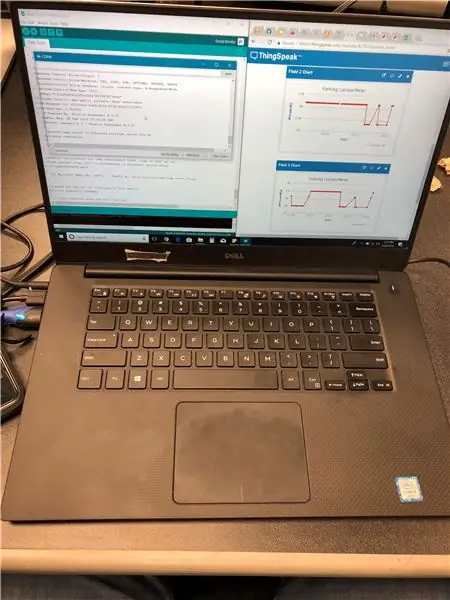


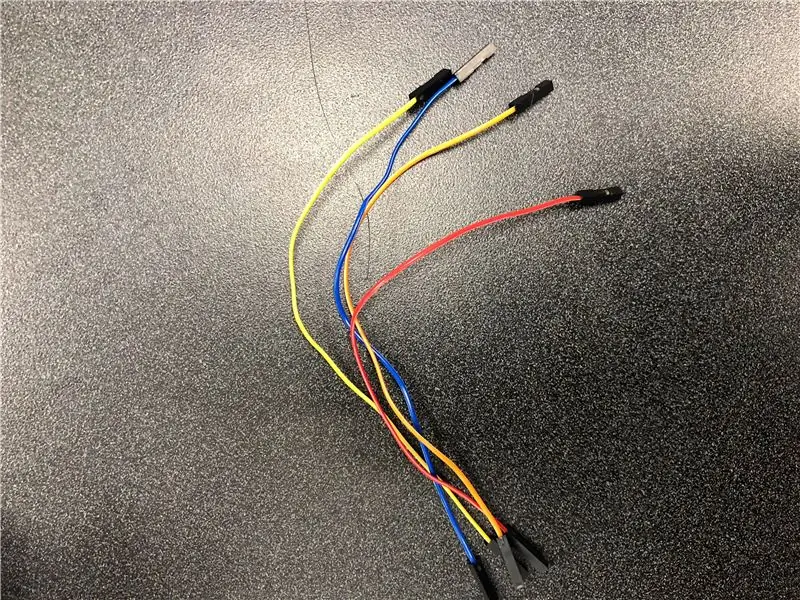
1. ordinateur portable avec MATLAB, Arduino et Thingspeak installés dessus
2. Appareil SparkFun ESP8266 Thing
3. Dérivation du capteur d'altitude/pression SparkFun - MPL3115A2
4. Câbles femelle à femelle
5. Câble micro USB vers USB
6. Parking imprimé en 3D
Étape 2: Inscrivez-vous sur ThingSpeak
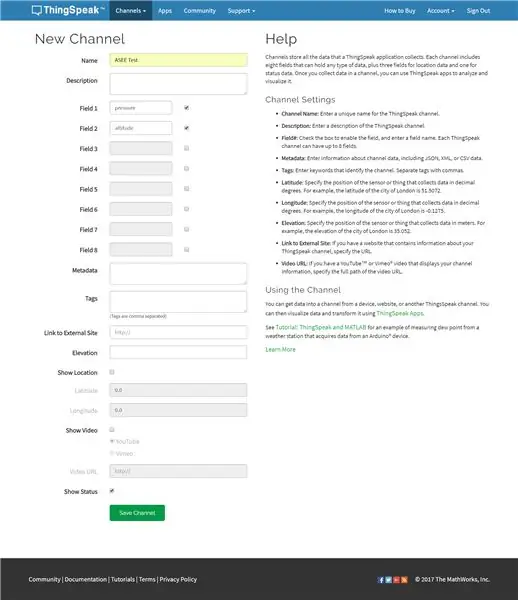
Tout d'abord, inscrivez-vous sur Thingspeak.com et créez un compte en utilisant un compte MATHWORKS.
Cliquez ensuite sur « mes canaux » et ajoutez un nouveau canal, pour chaque capteur utilisé.
L'Internet des objets (IoT) est un réseau d'objets interconnectés (« appareils connectés » ou « appareils intelligents ») capables de collecter et d'échanger des données à l'aide de l'électronique embarquée, des logiciels, des capteurs, des actionneurs et de la connectivité réseau.
Étape 3: Câblage et matériel
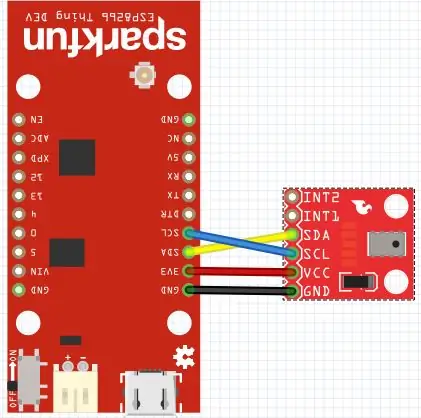
Branchez la carte comme indiqué dans l'image ci-dessus en utilisant les câbles d'extrémité femelle à femelle.
Étape 4: programmation du matériel
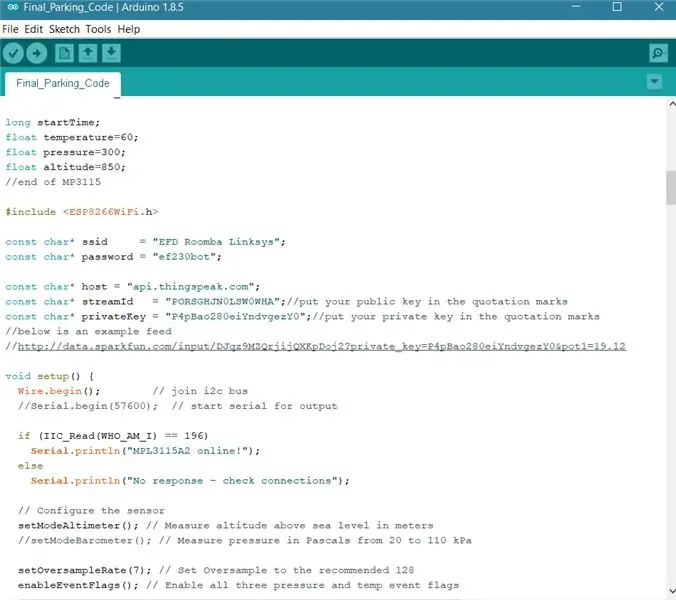
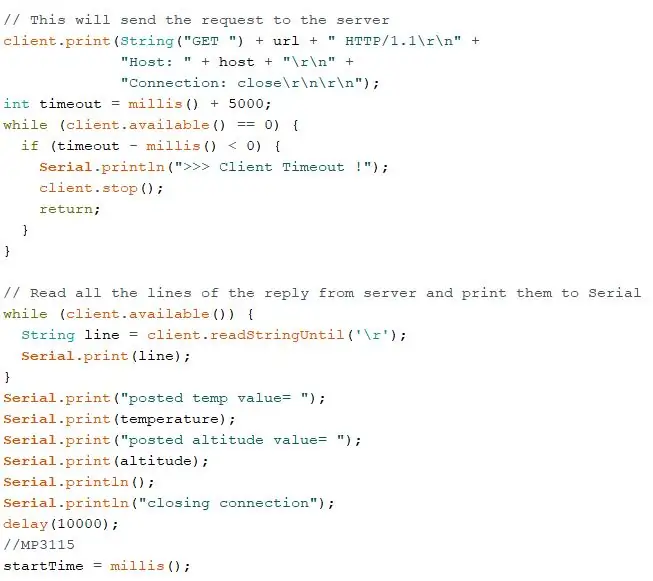
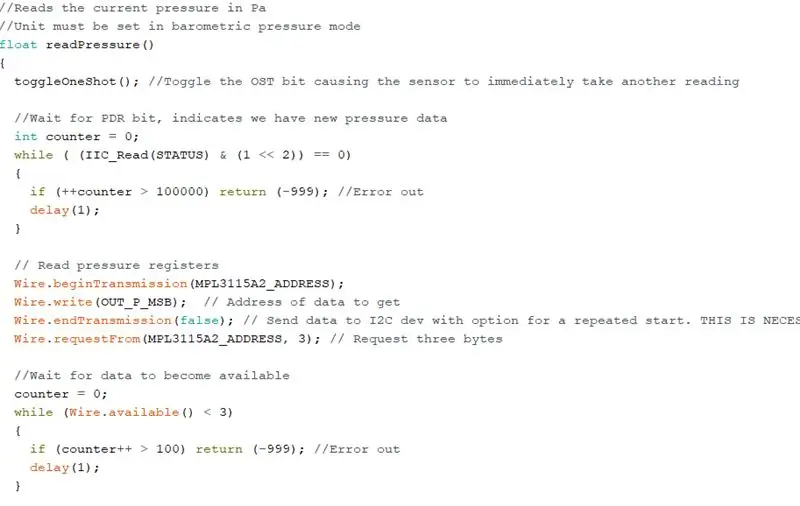
1. Assurez-vous que les entrées sont correctes. Manipulez les valeurs de base pour définir une base appropriée pour les graphiques et les calculs.
2. Code de carte à envoyer à Thingspeak.com.
3. Entrez l'emplacement WiFi et les informations d'identification de canal.
4. Réglez la répétition du cycle de codage toutes les 10 secondes. "timeout" de 5 secondes défini pour reconfigurer.
5. Ajustez les valeurs maximales de pression, de température et d'altitude pour capturer des données précises.
Étape 5: Codage dans Matlab
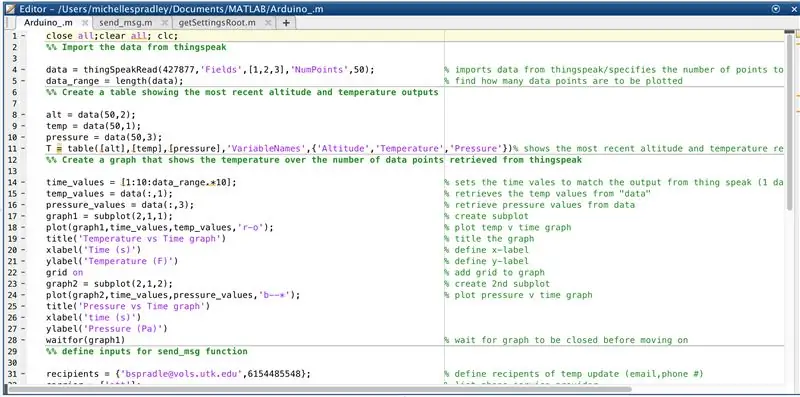
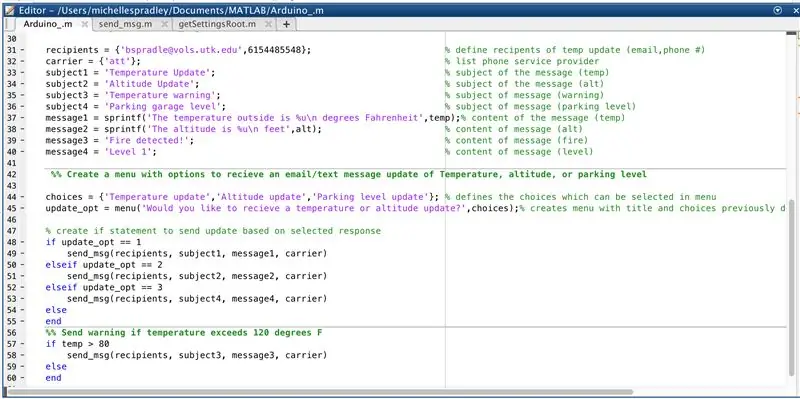
Afin d'utiliser les entrées des capteurs Arduino, nous devons utiliser Matlab pour recevoir les données de ThingSpeak. La commande "thingSpeakRead()" récupère les données du canal, des champs et du nombre de points de données que vous saisissez dans la commande. Une fois cela fait, vous pouvez utiliser les données pour développer tout type de sortie dont vous avez besoin. J'ai joint un fichier de pages avec mon code qui peut être copié et collé pour commencer.
Pour ce projet, nos résultats incluent:
- Un tableau avec les relevés de température, d'altitude et de pression les plus récents
- 2 graphiques qui montrent les lectures de température et de pression sur les 50 derniers points de données (dans ce cas 500 secondes)
- Un message texte et une mise à jour par e-mail avec des lectures de température, d'altitude ou de pression que vous pouvez choisir dans un menu contextuel dans Matlab
-Avertissement d'incendie automatique si la température du capteur dépasse un certain point (dans ce cas 80 degrés F à des fins de test)
Afin de recevoir des messages/e-mails, vous devez configurer une fonction send_msg avant d'exécuter ce code.
Cela sera couvert dans la prochaine diapositive
Étape 6: fonction Send_msg
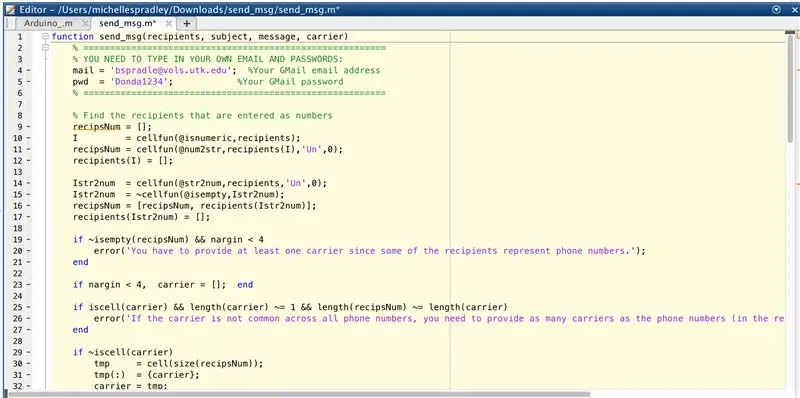
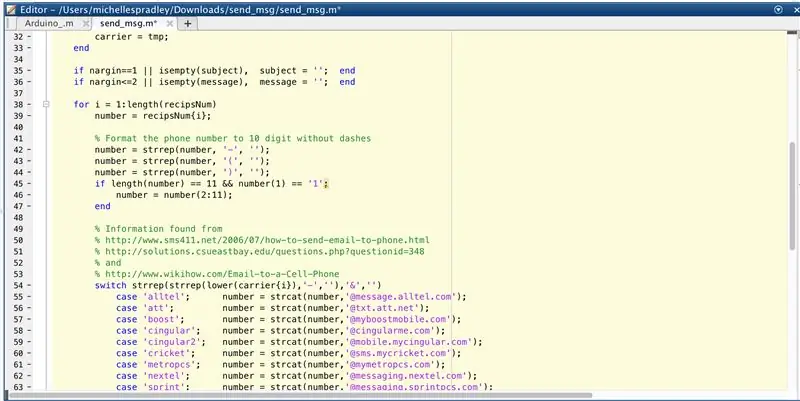
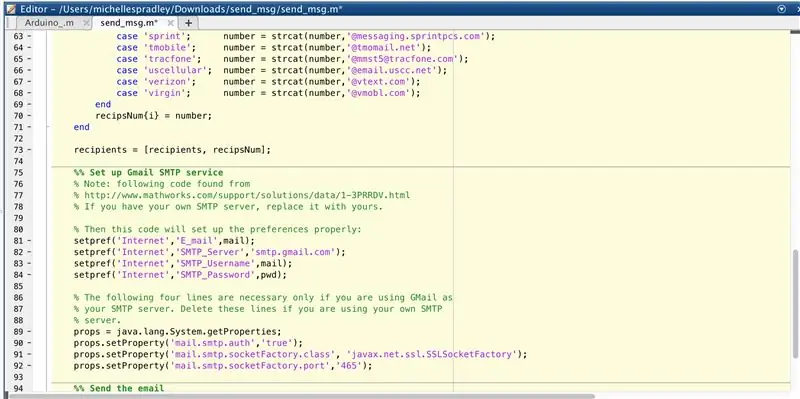

Afin de recevoir des mises à jour par e-mail et SMS, vous devrez définir la fonction "send_msg". Vous devrez mettre à jour les valeurs "mail" et "pwd" avec l'e-mail et le mot de passe à partir desquels vous souhaitez que la mise à jour soit envoyée. Vous devrez également définir « destinataires » comme le numéro et l'adresse e-mail auxquels vous souhaitez recevoir les mises à jour et « opérateur » avec l'opérateur téléphonique du destinataire. Une fois cela fait, la fonction est prête à être exécutée.
Conseillé:
Bureau alimenté par batterie. Système solaire avec panneaux solaires à commutation automatique est/ouest et éolienne : 11 étapes (avec photos)

Bureau alimenté par batterie. Système solaire avec panneaux solaires à commutation automatique est/ouest et éolienne : Le projet : Un bureau de 200 pieds carrés doit être alimenté par batterie. Le bureau doit également contenir tous les contrôleurs, batteries et composants nécessaires à ce système. L'énergie solaire et éolienne chargera les batteries. Il y a un léger problème de seulement
Voiture RC Bluetooth Arduino avec système de freinage électronique : 4 étapes (avec photos)

Voiture RC Bluetooth Arduino avec système de freinage électronique : Voici comment fabriquer une voiture RC pour environ 40 $ (27 $ avec un clone)
Système de tri des couleurs : système basé sur Arduino avec deux courroies : 8 étapes

Système de tri par couleur : Système basé sur Arduino avec deux courroies : Le transport et/ou l'emballage des produits et articles dans le domaine industriel se fait à l'aide de lignes réalisées à l'aide de courroies transporteuses. Ces courroies aident à déplacer l'article d'un point à un autre avec une vitesse spécifique. Certaines tâches de traitement ou d'identification peuvent être
Comment connecter et configurer correctement un mini système d'étagère HiFi (système audio) : 8 étapes (avec photos)

Comment connecter et configurer correctement un mini système d'étagère HiFi (système audio) : je suis une personne qui aime apprendre l'ingénierie électrique. Je suis une école secondaire à l'école Ann Richards pour les jeunes femmes leaders. Je fais cette instructable pour aider tous ceux qui veulent profiter de leur musique à partir d'un Mini LG HiFi Shelf Syste
Système de suivi de vélo avec alerte d'homme mort avec Sigfox : 7 étapes (avec photos)

Système de suivi de vélo avec alerte d'homme mort avec Sigfox : système de sécurité pour les cyclistes avec fonctions de suivi et d'envoi d'alerte. En cas d'accident, une alarme est envoyée avec la position GPS. La sécurité pour les cyclistes est un must, avec des accidents de vélo de route ou de VTT qui se produisent et dès que possible une urgence par
